「Phrase Express」定型文を書く時代は終わりました。これからは呼び出すだけ。
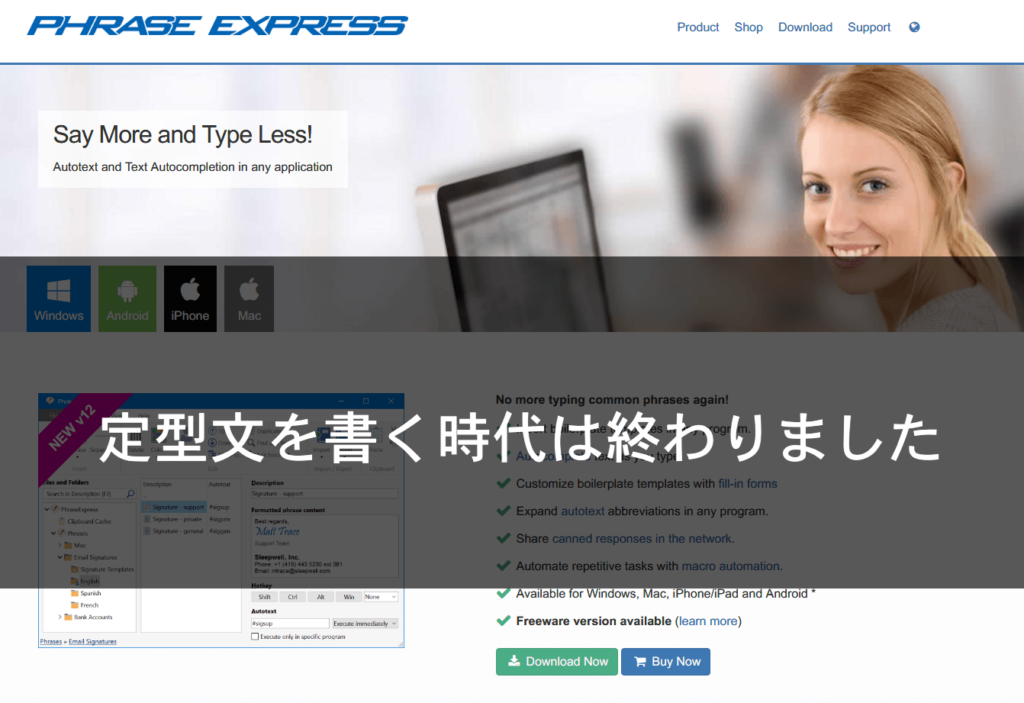
インフラチームの伊藤です。
弊社では「メールの時代は終わりました」のキャッチコピーでおなじみのチャットワーク(ChatWork)をお客様に特別な理由がない限り使用しています。
チャットワークのいいところって、メールでよくありがちの「お世話になっております。ビヨンドの伊藤です。~~~以上、よろしくお願いします。」な
定型文が不要なところ。
あくまで「チャット」なので、そんなものは削ぎ落としていきます。
かといって、チャットワークが使えないお客様にはメールでの対応ももちろんしています。
チャットワークに慣れると、定型文が面倒なこと面倒なこと。
打ち慣れているけど、1回打つのに10秒はかかる。
メールの数が増えれば増えるほど、10秒が無駄になっていきます。
そんな定型文、毎回タイピングしている人なんているんですか?
と言いたくなるぐらい便利なツール「Phrase Express」の紹介です。
Autotext - Text Expander for Windows - Snippets Manager
スニペットを使いこなせ
仕事術の1つとして、メールアドレスとかを「めーる」で辞書に登録しておけば、めーるの変換候補としてメールアドレスが出てきます。
こういったことってみなさんされていると思いますが。。。
とりあえずこれを見てください。
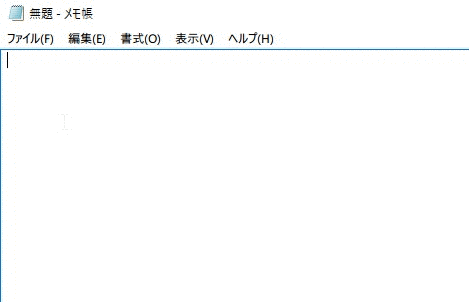
どうでしょう?
登録しているものが一瞬で出てきました。
お世話になっております。
ビヨンドの伊藤です。
以上、よろしくお願いします。
僕の場合はこれを「;o」と入力するだけで出てきます。
しかも、これのすごいところはちゃんと本文を入力するところ(上の例でいうと、「ビヨンドの伊藤です」と「以上、よろ~」の間の部分)
にカーソルを持ってきてくれるところ。
こういう設定になります。すごく簡単です。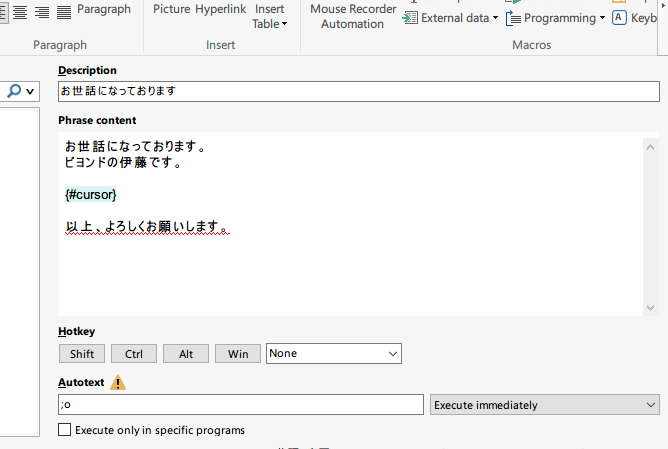
| 項目 | 設定内容 |
|---|---|
| Phrase Content | 登録する単語・文章 |
| Autotext | 上記を呼び出す文字 |
マクロ機能があるので、カーソル位置だけでなく、ハイパーリンクの挿入とか、時間入れたりなんだりと、かなり柔軟に設定が出来ます。
今回はメールを例にしたので、あらかじめ署名に入れてしまうっていう手もあったりしますが、
よく使うコードを登録しておいたり、クリップボードにコピーした内容を指定の位置に挿入してスニペットを呼び出したり、
色んな使い方があると思うので、是非皆様使ってみてください。
Autotext - Text Expander for Windows - Snippets Manager

 0
0







